Jautājums
Problēma: kā iespējot sīktēlu priekšskatījumus programmā File Explorer operētājsistēmā Windows 11?
Sveiki. Es mēģināju sakārtot savus fotoattēlus, bet tas ir diezgan grūti, kad nevarat redzēt sīktēlus. Vai ir kāds veids, kā iespējot sīktēlu priekšskatījumus operētājsistēmā Windows 11?
Atrisināta atbilde
Microsoft izlaida Windows 11 2021. gadā, un tā ir saņēmusi gan atzinību, gan kritiku. Sākotnēji jaunākā versija bija pilna ar kļūdām. Mēs iepriekš rakstījām par Windows 11 problēmām, piemēram trūkst pulksteņa un datuma, File Explorer kavējas, un pirkstu nospiedumu lasītājs nedarbojas
. Tomēr viena no vispretrunīgākajām izmaiņām, ko Microsoft veica, bija multivides mapju ikonu sīktēlu noņemšana. Tā vietā maza balta svītra uz mapes ikonas apstiprina, ka mapei ir saturs.Tas ir padarījis daudzus lietotājus neapmierinātus un neapmierinātus. Tagad failu kārtošana mapēs ir grūtāka, jo cilvēki nevar redzēt, kas atrodas, nenoklikšķinot uz mapes. Tomēr ir radusies cita problēma. Dažiem lietotājiem, jauninot sistēmu, pēc noklusējuma tika atspējoti arī attēlu sīktēlu priekšskatījumi programmā File Explorer.
Ja cilvēki vēlētos šķirot tūkstošiem attēlu, tas būtu ārkārtīgi ilgstošs process, jo viņiem būtu jāatver katrs attēls, lai to redzētu. Par laimi, ir veids, kā iespējot sīktēlu priekšskatījumus programmā Windows 11 File Explorer. Šajā rokasgrāmatā ir norādītas 3 metodes, kas varētu palīdzēt novērst problēmu un labāk redzēt attēlus.
Mēs arī iesakām iegādāties tādu remonta rīku kā ReimageMac veļas mašīna X9 kas var palīdzēt nodrošināt sistēmas nevainojamu darbību. Šī jaudīgā programmatūra var labot dažādas sistēmas kļūdas, BSOD,[1] bojāti faili, reģistrs[2] jautājumiem. Tas var arī automātiski notīrīt sīkfailus un kešatmiņu[3] kas bieži vien ir daudzu darbības traucējumu vaininieki. Pretējā gadījumā izpildiet tālāk sniegtos norādījumus.
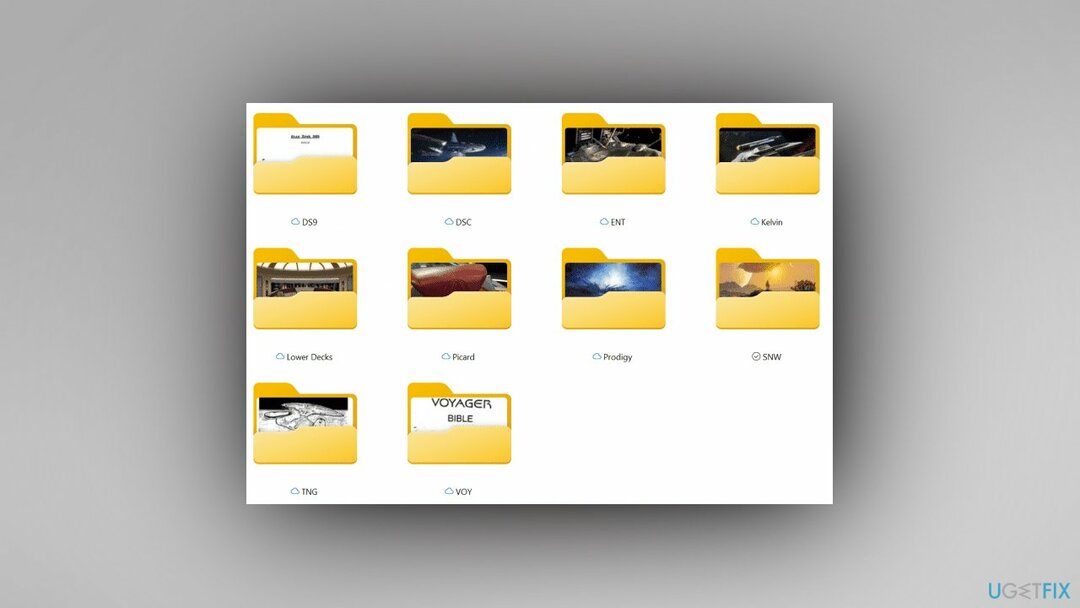
1. metode. Ieslēdziet sīktēlu priekšskatījumus
Lai labotu bojātu sistēmu, jums ir jāiegādājas licencēta versija Reimage Reimage.
- Atvērt Failu pārlūks
- Noklikšķiniet uz Redzēt vairāk (3 punkti) pogu un pieskarieties Iespējas
- Pārbaudiet (izslēgts) vai noņemiet atzīmi (ieslēgts) Vienmēr rādīt ikonas, nevis sīktēlusun noklikšķiniet uz labi
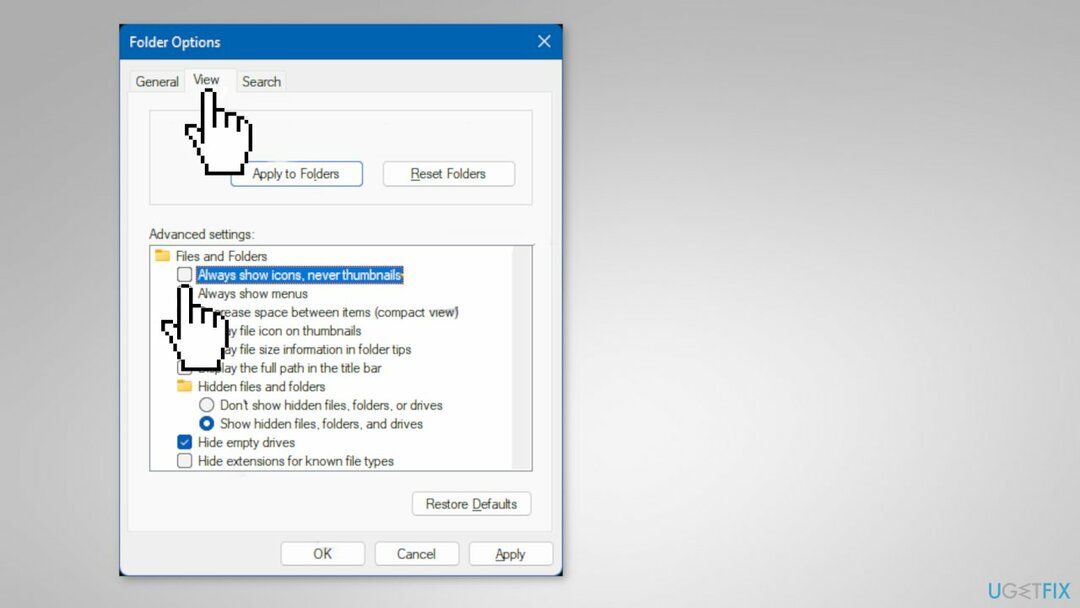
2. metode. Notīriet un atiestatiet sīktēlu kešatmiņu
Lai labotu bojātu sistēmu, jums ir jāiegādājas licencēta versija Reimage Reimage.
Ja sīktēlu priekšskatījumi ir iespējoti un ieslēgti ar lietotni Fotoattēli, bet jūs tos joprojām neredzat, varat mēģināt notīrīt un atiestatīt sīktēlu kešatmiņu.
- Atvērt Diska tīrīšana
- Izvēlieties Windows C: vadīt un noklikšķiniet uz labi
- Pārbaudiet Sīktēli lodziņu un pieskarieties labi
- Pieskarieties Dzēst failus apstiprināt
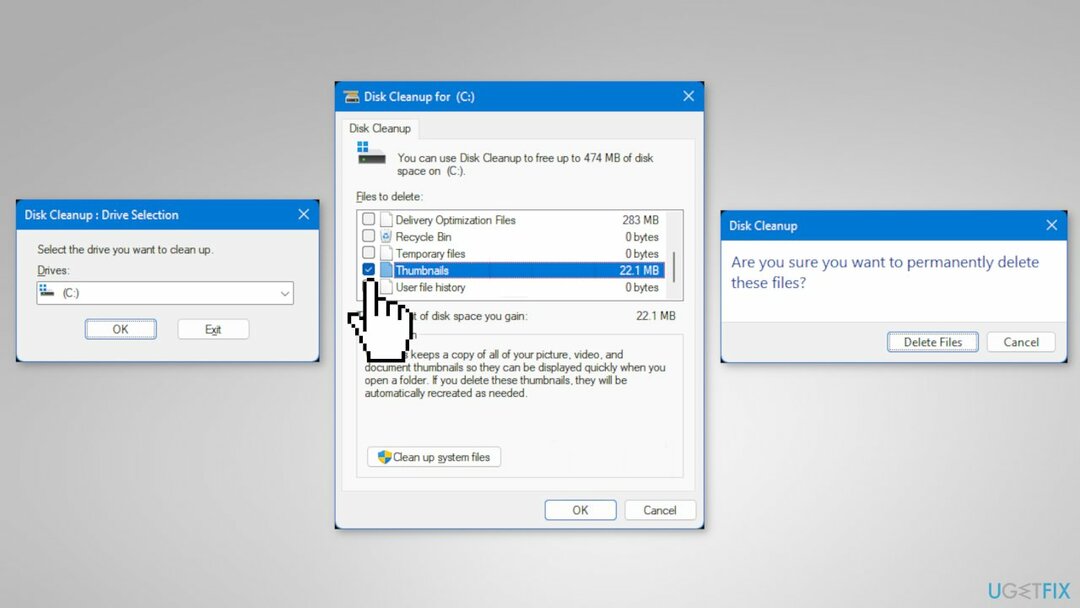
- Kad esat pabeidzis, restartēt datoru
3. metode. Iespējot priekšskatījuma rūti programmā File Explorer
Lai labotu bojātu sistēmu, jums ir jāiegādājas licencēta versija Reimage Reimage.
Turklāt tālāk varat iespējot priekšskatījuma rūti programmā File Explorer, lai atvieglotu attēlu priekšskatījumu skatīšanu.
- Atvērt Failu pārlūks
- Klikšķiniet uz Skatīt komandjoslā
- Pieskarieties Rādīt
- Pārbaudiet Priekšskatījuma rūts
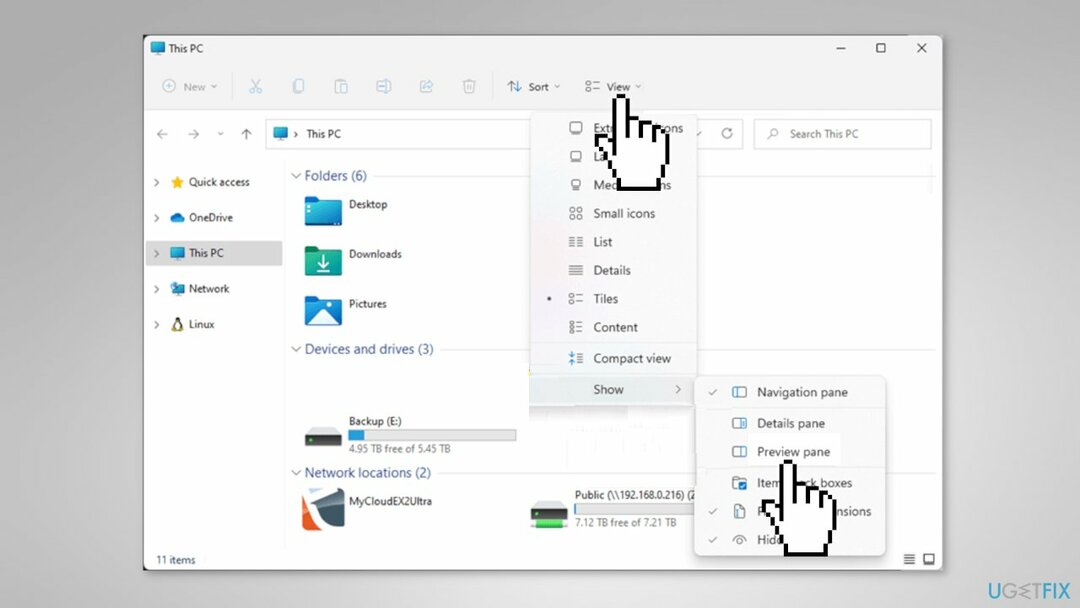
Automātiski izlabojiet kļūdas
ugetfix.com komanda cenšas darīt visu iespējamo, lai palīdzētu lietotājiem atrast labākos risinājumus kļūdu novēršanai. Ja nevēlaties cīnīties ar manuālām remonta metodēm, lūdzu, izmantojiet automātisko programmatūru. Visus ieteiktos produktus ir pārbaudījuši un apstiprinājuši mūsu profesionāļi. Tālāk ir norādīti rīki, kurus varat izmantot kļūdas labošanai.
Piedāvājums
dari to tagad!
Lejupielādēt FixLaime
Garantija
dari to tagad!
Lejupielādēt FixLaime
Garantija
Ja jums neizdevās novērst kļūdu, izmantojot Reimage, sazinieties ar mūsu atbalsta komandu, lai saņemtu palīdzību. Lūdzu, dariet mums zināmu visu informāciju, kas, jūsuprāt, mums būtu jāzina par jūsu problēmu.
Šajā patentētajā labošanas procesā tiek izmantota 25 miljonu komponentu datubāze, kas var aizstāt jebkuru bojātu vai trūkstošu failu lietotāja datorā.
Lai labotu bojātu sistēmu, jums ir jāiegādājas licencēta versija Reimage ļaunprātīgas programmatūras noņemšanas rīks.

VPN ir ļoti svarīgs, kad runa ir par lietotāja privātums. Tiešsaistes izsekotājus, piemēram, sīkfailus, var izmantot ne tikai sociālo mediju platformas un citas vietnes, bet arī jūsu interneta pakalpojumu sniedzējs un valdība. Pat ja izmantojat visdrošākos iestatījumus, izmantojot tīmekļa pārlūkprogrammu, jūs joprojām varat izsekot, izmantojot programmas, kas ir savienotas ar internetu. Turklāt uz privātumu vērstas pārlūkprogrammas, piemēram, Tor, nav optimāla izvēle samazināta savienojuma ātruma dēļ. Labākais risinājums jūsu pilnīgai privātumam ir Privāta piekļuve internetam - esiet anonīms un drošs tiešsaistē.
Datu atkopšanas programmatūra ir viena no iespējām, kas varētu jums palīdzēt atgūt savus failus. Kad izdzēšat failu, tas nepazūd — tas paliek jūsu sistēmā tik ilgi, kamēr tam netiek ierakstīti jauni dati. Data Recovery Pro ir atkopšanas programmatūra, kas meklē jūsu cietajā diskā izdzēsto failu darba kopijas. Izmantojot šo rīku, varat novērst vērtīgu dokumentu, skolas darbu, personīgo attēlu un citu svarīgu failu zudumu.